כיסינו לא מעט אפליקציות המאפשרות לך לעשות זאתשלוט במחשבי ה- Mac שלך או צפה במסך ממכשיר אייפון או מכשיר אנדרואיד. אמנם קיימות אפליקציות בחינם, אך עשירות התכונות משולמות לרוב. ל- Mac Lion יש למעשה תכונת שיתוף מסך מובנית שהופכת את ה- Mac שלך לשרת VNC. לאחר מכן תוכל להשתמש בלקוח VNC בטאבלט iPad או אנדרואיד שלך כדי להתחבר ל- Mac שלך. תוכל לצפות במסך ה- Mac לפחות, או, תלוי בלקוח ה- VNC בו אתה משתמש, יכול להיות שיש לך שליטה מלאה או מוגבלת על פונקציות המקלדת והעכבר. לקוחות VNC עשויים להיות בחינם או בתשלום, אינך מוגבל להשתמש בלקוח מסוים. מדריך זה מראה לך כיצד לשתף את מסך ה- Mac שלך לאייפד באמצעות לקוח ה- VNC של Mocha VNC Lite.
כדי להפוך את ה- Mac ללקוח VNC מבלי להתקין אפליקציה, עבור אל העדפות מערכת ובחר שיתוף תחת אינטרנט ואלחוטי. תראה רשימת שירותים בצד ימין, בחר שיתוף מסך. תצטרך לבטל את הסימון שליטה מרחוק אם הוא נבחר. לחץ על הגדרות מחשב ולהזין סיסמה שהלקוח VNC יבקש לפני יצירת חיבור.

התקן לקוח VNC בטאבלט iPad או אנדרואיד שלך. עבדנו עם אייפד 2 ומוקה לייט, שהם לקוח VNC בחינם הזמין בחנות האפליקציות. כדי להוסיף שרת למוקה לייט, לחץ על חדש במסך האפליקציה ותראה חלון התצורה נפתח. אם אינך רואה הגדרות תצורה, לחץ על תפריט בראש ובחר קבע את התצורה. גם ה- iPad וגם ה- Mac שלך חייבים להיות באותה רשת Wi-Fi. הזן את כתובת ה- IP של ה- Mac שלך ב- כתובת שרת VNC שדה. להדליק Mac OS X האריה מופעל והזן את מזהה הכניסה וסיסמת ה- Mac שלך.
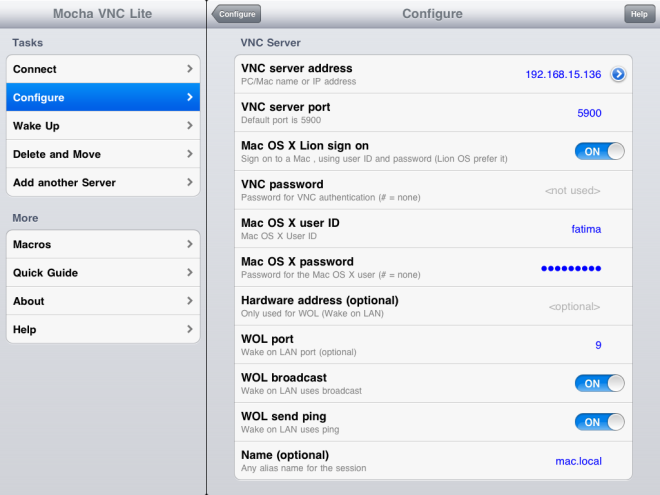
בחר כיצד האפליקציה תציג קלט של מקלדת ועכבר או תשבית אותה על ידי פנייה הצג מצב בלבד ב. מהתפריט בצד שמאל (לחץ על תפריט למעלה אם אינך רואה אותו), בחר התחבר ובחר לאיזה שרת אתה רוצה להתחבר.
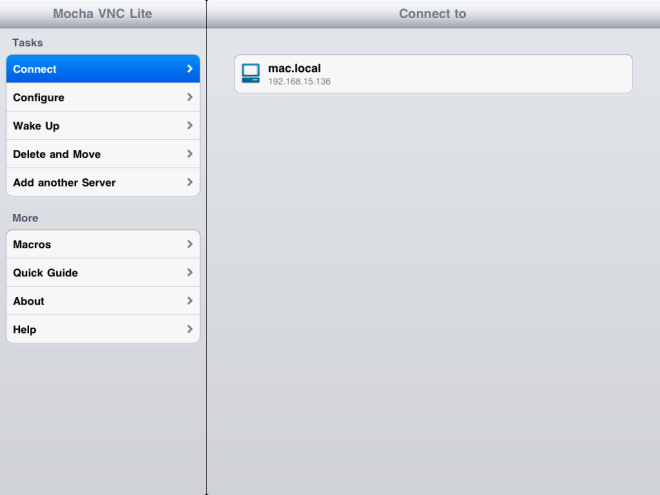
ברגע שאתה מחובר, זה פשוט עניין שלניווט בבקרות האפליקציה. האפליקציה מאפשרת לך לשלוט גם על מצביע העכבר וגם על המקלדת. תראה סרגל בקרות בתחתית המסך, אשר ניתן לקרוס כדי למקסם את שטח המסך על ידי לחיצה על החץ בפינה השמאלית התחתונה של המסך. תוכל להחזיק את מצביע העכבר בעכבר, ללא קשר אם הסרגל גלוי או לא.
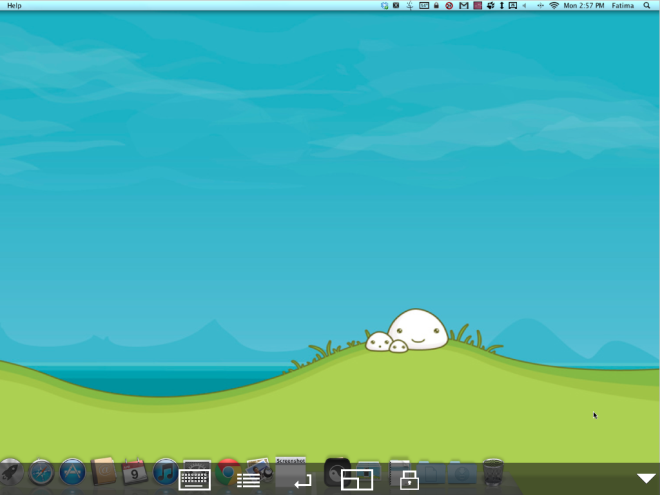
בכל הקשור לשליטה ב- Mac ממכשיר אחר, שיטה פשוטה זו עובדת עבור ה- iPad. מוקה זמין גם לאנדרואיד, ולמרות הממשק חסר הערך, עובד באותה מידה.
הורד את Mocha Lite לאייפד
הורד את מוקה לאנדרואיד











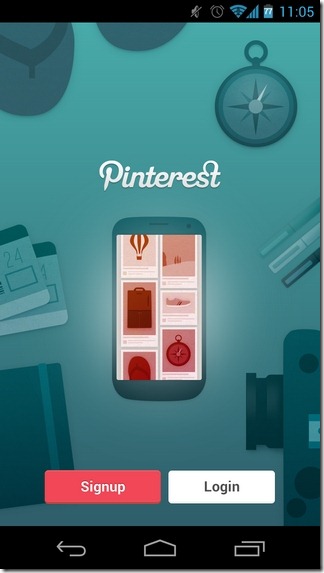

הערות